9 лучших бесплатных графических инструментов для контента в социальных сетях [Руководство на 2023 год]
Опубликовано: 2023-06-25Вирусные посты в социальных сетях сегодня гипервизуальны, и ваши деловые посты должны последовать этому примеру. Поскольку объем внимания сокращается, становится еще более важным продемонстрировать великолепие вашего бренда с помощью потрясающих и красивых изображений. Это делает наем профессионального графического дизайнера одной из лучших инвестиций, которые вы можете сделать в свой бизнес (за исключением, конечно, загрузки Edgar).
Создавайте бесплатную бизнес-графику
Если высококачественный графический дизайн и стратегия брендинга просто недоступны, вы можете создать собственную бизнес-графику самостоятельно. Все, что вам нужно, это один или два онлайн-графических инструмента в рукаве. С помощью любого из этих высококачественных бесплатных онлайн-графических редакторов вы можете создавать бесплатную маркетинговую графику в Интернете (или любую старую графику по любой причине).
Следующие приложения являются «дешевыми как бесплатные», то есть им не требуется ни одной цифры данных кредитной карты, и они позволяют с легкостью создавать великолепные бизнес-изображения и графику.
Если вы слабонервны или вам просто не хватает средств, ознакомьтесь с нашей удобной подборкой замечательных (бесплатных) приложений!
Канва
Для чего он хорош: простая настройка нового уровня графики для социальных сетей.
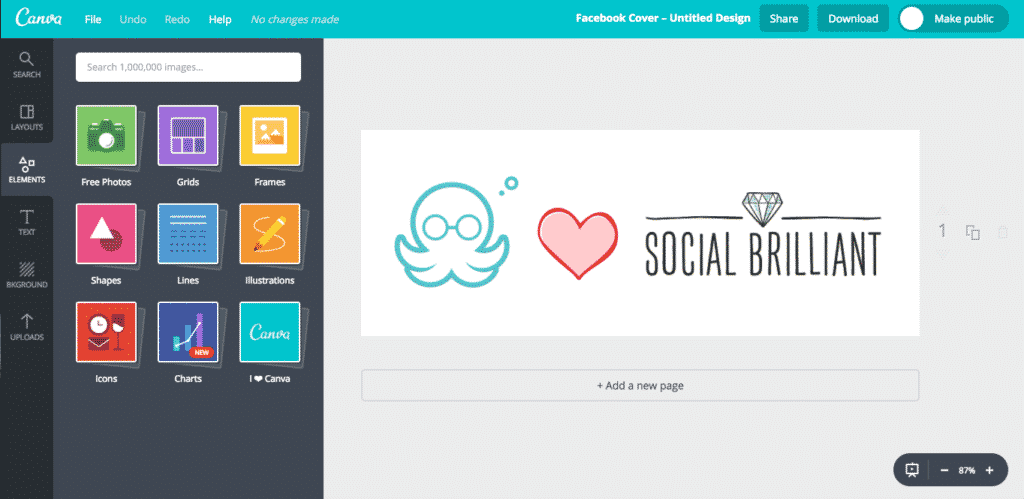
Canva настолько хороша, что это почти похоже на мошенничество в социальных сетях. Сверхпростой интерфейс Canva поможет вам воплотить в жизнь ваш визуальный дизайн благодаря множеству вариантов макета, уникальным шрифтам, красивым иллюстрациям и ресурсам, которые можно перетаскивать — от диаграмм до более чем 1 000 000 бесплатных изображений.
Canva дает вам первоклассный дизайнерский вид при бюджете в 0 долларов. Давайте посмотрим, как можно создавать бесплатную графику с помощью Canva.
Как это использовать:
- Зайдите на сайт canva.com (или загрузите их приложение) и зарегистрируйтесь бесплатно.
- Вверху страницы вы увидите ползунок с надписью «Создать дизайн» — вы можете выбрать один из нескольких вариантов, но для целей этого примера выберите «Графика для блога».
- Нажмите «Макеты» и выберите шаблон для своей графики — их шаблоны вдохновят вас, если вы еще не уверены, что хотите сказать.
- В левом верхнем углу вы увидите панель поиска — вы можете использовать ее, чтобы найти изображение из их бесплатной библиотеки (или вы можете выбрать «Загрузки» в нижней части левой панели навигации, чтобы загрузить свои собственные изображения). ).
- Нажмите «Элементы», чтобы добавить фигуры, иллюстрации, линии, значки и многое другое (если хотите).
- Нажмите «Текст», чтобы написать свой потрясающе вдохновляющий/запоминающийся контент – и не бойтесь экспериментировать со всеми их различными (совершенно бесплатными) шрифтами!
- Нажмите «Фон», если хотите добавить немного текстуры.
- Вот и все! В правом верхнем углу у вас есть варианты поделиться или загрузить на свой компьютер. Легкий!
Пикмонки
Для чего он хорош: Обложки хроники Facebook идеального размера (с изюминкой!)
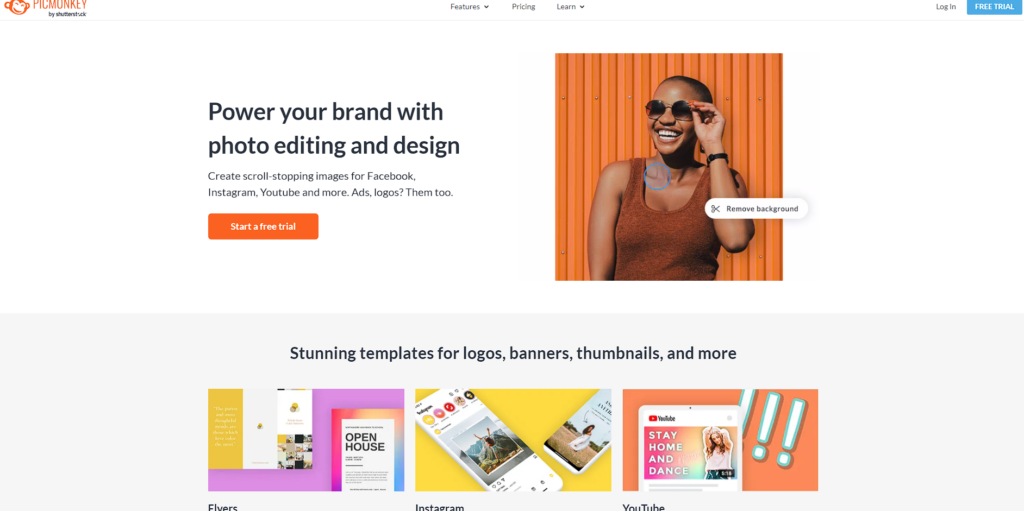
Picmonkey — один из наших любимых графических инструментов для бизнеса. В их надежной «бесплатной» версии есть возможность платить за дополнительные функции, но вы можете многого добиться, прежде чем думать об обновлении. Для каждого сезона добавлены специальные темы — например, накладки в стиле Хэллоуина или стили наклеек ко Дню святого Валентина. Вы также можете экспортировать свои великолепные творения в файлы различных форматов, например .jpg, .gif или .png.
Вы также влюбитесь в их потрясающую коллекцию веб-шрифтов. Несколько необычных шрифтов доступны исключительно профессиональным пользователям, но эти бесплатные коллекции шрифтов по-прежнему достойны обморока! Любители Photoshop оценят, что в Picmonkey есть готовые кисти, в которые входят румяна, тушь и даже средство для отбеливания зубов – в дополнение к старому простому фиксатору красных глаз. Попробовав это, вы больше не опубликуете еще одну фотографию с девичника, не отправив ее сначала через Picmonkey!
Как это использовать:
- Перейдите на Picmonkey.com и нажмите «Коллаж».
- Измените размер на нужный вам размер или выберите один из готовых коллажей. У них есть готовые шаблоны размером с временную шкалу Pinterest и Facebook!
- Загрузите свои фотографии и поместите их в новый коллаж.
- Сохраните это изображение на свой рабочий стол.
- Вернитесь на Picmonkey.com и нажмите «Изменить».
- Откройте изображение коллажа, которое вы только что создали.
- Сделайте это потрясающе. Используйте наклейки, текст, рамку или импортируйте собственную текстуру в качестве наложения!
- Сохраните его на рабочем столе.
- Загрузите на Facebook!
Infogr.am
Для чего он хорош: Создание собственной инфографики.
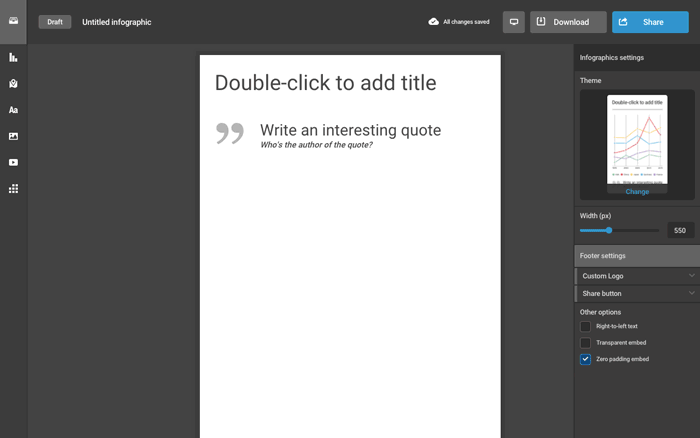
Инфографика больше не предназначена только для гигантских исследовательских фирм и Buzzfeed! Этими наглядными пособиями легко поделиться, а хорошая инфографика может быстро стать вирусной. Infogr.am упрощает создание инфографики — не требуется никакого обучения дизайну!
Не знаете, что должно быть в вашей инфографике? Вот пример инфографического отчета для бизнес-тренера, который поможет вам начать:
Начните с графического изображения вашего идеального клиента. Не нужно их вытягивать! Мы рекомендуем использовать диаграммы «пирамида» или «воронка», чтобы описать несколько наиболее важных приоритетов и болевых точек вашего идеального клиента(ов). Это настраивает вашу статистику, показывая, с кем вы успешно работаете.
Как только вы получите свою Персону идеального клиента – или Персоны – либо возьмите калькулятор для выполнения простых математических вычислений, ИЛИ просто введите эту информацию оттуда, где вы отслеживаете свою ключевую статистику. (Infogr.am позволяет вам загружать/импортировать уже имеющиеся у вас данные, что делает все это простым и полностью автоматическим!)
Давайте сделаем ваши цифры красивыми!
- ДИСПЛЕЙ : общее количество минут, которые вы потратили на обучение по Skype, Hangouts или по телефону.
- ДИСПЛЕЙ : общее количество «домашних заданий», которые ваши клиенты выполнили в этом году.
- ГРАФИК : количество новых клиентов, которых ВАШИ клиенты забронировали с момента сотрудничества с вами в этом году.
- ДИСПЛЕЙ : Сколько денег заработали ваши клиенты за время сотрудничества с вами.
- ГРАНДИОЗНЫЙ ФИНАЛ : большое уравнение, показывающее, сколько денег ваши клиенты зарабатывают за каждую минуту, проведенную с вами на тренировках.
Как это использовать:
- Перейдите на https://infogr.am и войдите в систему, используя свою электронную почту, учетную запись Facebook, LinkedIn или Twitter.
- Выберите одну из трех доступных тем — «Инфографика/Отчет», «Диаграмма/график» или «Карта» — чтобы найти дизайн инфографики, который вам нравится. (Или вы можете нажать «Импорт или источник данных», чтобы начать со своих цифр.)
- Выберите тему, которая вам нравится. Первое, что вы увидите, — это экранное руководство. Обязательно обратите внимание – это очень полезно!
- Справа от вас вы увидите панель «Настройки инфографики», которая позволяет вам установить ширину, тему, логотип и указать кнопку «Поделиться». Инфографика настолько визуально стимулирует, что вы можете выбрать кнопку «Поделиться» в Pinterest. (Вы всегда можете поделиться информацией из Pinterest в других своих социальных профилях.)
- Слева от вас вы увидите несколько значков. Нажав на них, вы сможете настроить свою инфографику с помощью карты, диаграммы, текстовых полей, изображений, данных и даже видео.
- Дайте вашей инфографике название и описание. Помните о ключевых словах и фразах для своего заголовка и будьте максимально точными.
- Затем определитесь с настройками разрешений. Хотите обнародовать это? Или это только для вашего личного использования на встречах с клиентами? Хотите защитить его паролем?
- Если вы собираетесь публиковать свою инфографику публично, настройте URL-адрес так, чтобы обеспечить максимальную эффективность SEO.
- Введите адрес электронной почты, чтобы поделиться инфографикой с клиентами или отправить ее себе.
- Нажмите «Поделиться», чтобы отправить свою потрясающую инфографику в социальные сети или получить ссылку для встраивания в свой блог или на веб-сайт!
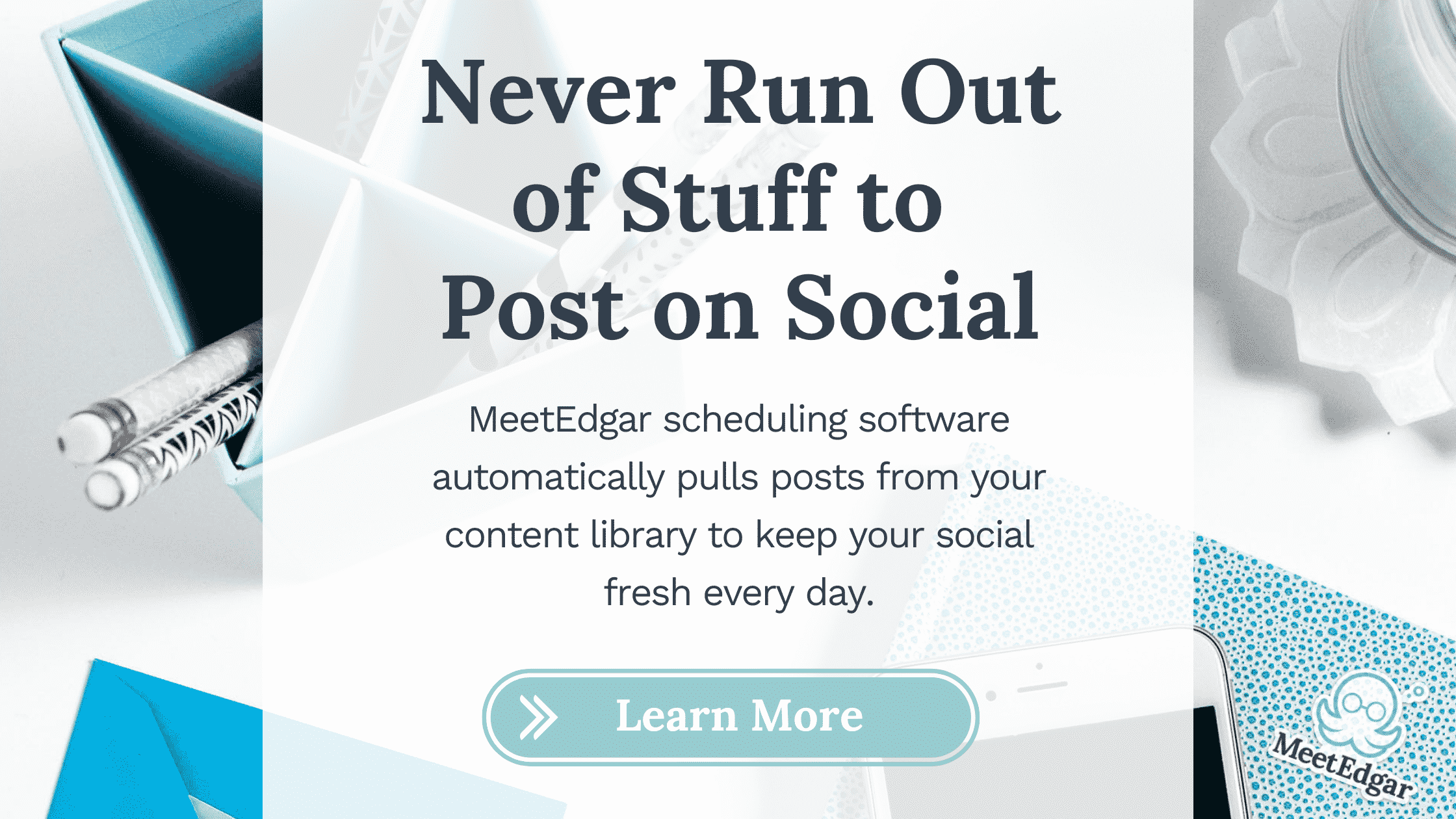
Пиксельр
Для чего он хорош: «Ненавижу, насколько сложен Adobe Photoshop»
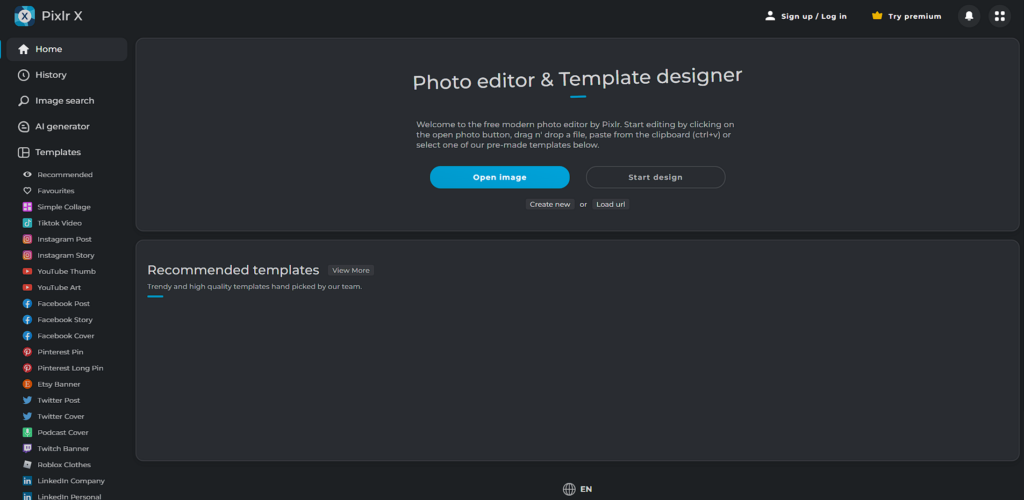
Pixlr — это инструмент для редактирования фотографий, который часто сравнивают с Photoshop. Он имеет многие из тех же функций, и знаете что, это бесплатно! Красота инструмента? Это гораздо удобнее, чем Photoshop.
Вы можете создавать простые графики с помощью шаблонов и редактировать фотографии. Если вы хотите наложить изображения или изменить форму, размер или качество изображения, вы можете использовать Pixlr.
Это также отличный инструмент, если вы хотите удалить фон с изображения. Возможно, логотипу вашей компании нужен прозрачный фон, вы можете создать его с помощью Pixler.
Как это использовать:
- Перейдите на сайт pixlr.com, чтобы загрузить приложение, или найдите в своем любимом магазине приложений «Pixlr», или просто используйте версию для настольного компьютера (скриншот которой мы тщательно сделали выше).
- Установите приложение и пусть волшебство начнется.
- То, как вы будете использовать этот инструмент, будет зависеть от того, чего вы хотите достичь; чтобы отредактировать фотографию, нажмите на открытое изображение.
- Выберите файл на компьютере или телефоне.
- Используйте панель инструментов слева, чтобы внести нужные изменения. Это довольно очевидно; изменить размер, удалить элемент, добавить пикселизацию, изменить цвета.
- Когда вы закончите, просто нажмите «Загрузить», и изображение будет сохранено на вашем устройстве.
- Если вы создаете графику, вы можете использовать один из готовых шаблонов, предлагаемых Pixlr.
- Просто добавьте свои собственные изображения и элементы, а затем загрузите конечный продукт.
![]()

Прези
Для чего он хорош: интерактивные презентации, если у вас аллергия на PowerPoint.
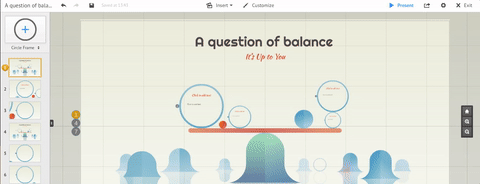
Пользовательские темы Prezi настолько просты и удобны для пользователя, что вы вряд ли поверите потрясающим презентациям, которые появляются на другом конце! Почему бы не попробовать использовать Prezi для создания интерактивного видео для подписки на создание списков вашего веб-сайта?
С помощью таких инструментов, как ViewedIt или Recordit, вы можете записать свое прохождение красиво оформленной презентации (или демонстрации!), и вам никогда не придется появляться на камере. Не позволяйте отсутствию дорогих видеомагнитофонов или застенчивости помешать вашему следующему вирусному видео!
Как это использовать:
- Подпишитесь на их бесплатный пакет (если вы не готовы получить с ним технических знаний) и начните играть прямо здесь.
- Как только вы выберете свою отрасль, вам будет предоставлено интерактивное руководство (оно очень полезно, так что не пропускайте его).
- Выберите шаблон или создайте пустой «прези». (Вы действительно не ошибетесь с их потрясающими шаблонами)
- С левой стороны вы найдете навигацию. Нажмите «слайд» на «слайд» или выберите «Редактировать путь», чтобы настроить маршрут Prezi по вашей презентации.
- На верхней ленте навигации, где написано «Вставить», вы можете выбрать параметры для добавления текста и изображений, просмотра учебного пособия, добавления фоновой музыки и публикации новых прези в своих сетях.
- Чтобы увидеть, как будет выглядеть ваша прези, когда все будет готово, нажмите синюю кнопку «Представить» в правом верхнем углу.
- Когда вы закончите, вы сможете поделиться им прямо из Prezi! (Для загрузки в формате .pdf потребуется немного денег, но вы можете бесплатно поделиться ссылкой на свою прези ИЛИ подарить ее удаленно кому угодно по всему миру!)
![]()
Тагул
Для чего он хорош: очень простые и красивые облака слов.
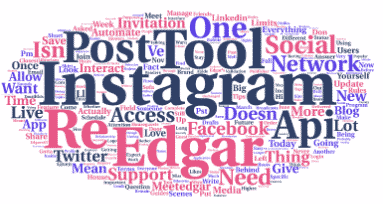
Tagul — это простой инструмент для создания красивой графики из облаков слов или облаков тегов, что само по себе потрясающе. Но Тагул действительно может улучшить ваше SEO!
Просто скопируйте и вставьте свою следующую публикацию в блоге (или URL-адрес любой страницы) в Tagul, чтобы увидеть, какие ключевые слова вы используете чаще всего — по мере увеличения частоты слов они увеличиваются в размере. Какие слова выделяются больше всего? Какие фразы или ключевые слова вы чаще всего используете? Если вы не занимаетесь SEO-оптимизацией этих слов, попробуйте переписать несколько предложений и убедитесь, что выбранные вами ключевые слова всплывают.
Как это использовать:
- Посетите tagul.com и нажмите «Создать сейчас».
- Нажмите «Импортировать слова» и либо скопируйте и вставьте текст из своего блога, либо введите URL-адрес, чтобы создать облако слов.
- Выберите одну из десятков интересных форм, шрифтов и макета (чтобы изменить способ отображения слов, например горизонтальное или случайное), затем нажмите «Визуализировать», чтобы увидеть облако слов.
- Подсказка: выберите «Цвета и анимация», чтобы настроить цвета облака в соответствии с вашим брендом, или добавьте в облако слов анимацию, например «масштабирование» или «поворот». (Нажмите «Режим редактирования» или «Режим анимации», чтобы просмотреть изменения перед сохранением окончательной версии.)
- Наконец, вы можете сохранить или распечатать свое творение!
- ПРИМЕЧАНИЕ. Прежде чем начать, вам обязательно захочется зарегистрироваться в Tagul, чтобы включить сохранение и загрузку облака слов. Хотя у Tagul есть как бесплатный, так и премиум-уровни, после регистрации он полностью бесплатен для некоммерческого использования!
![]()
GIPHY Захват
Для чего он хорош: Когда было бы проще создать свой чертов .GIF!
GIPHY Capture — это удивительно простое в использовании приложение для создания GIF-файлов от GIPHY. Хотя мы надеемся, что GIPHY никогда не перестанет быть источником веселых готовых GIF-файлов, GIPHY Capture подойдет вам, когда у вас нет времени на поиск в их архивах или если вы хотите создать собственный GIF-файл. для вашего бизнеса — например, чтобы показать, как использовать функцию вашего продукта, или запечатлеть нужный момент на видео.
Capture позволяет вам захватить что-либо на экране всего за пару кликов. Его. Так. Легкий. (Короткое видео выше чертовски весело и показывает, как это работает.)
Как это использовать:
- Перейдите на giphy.com/apps/giphycapture и загрузите приложение. (Сейчас это только для Mac – извините, пользователи ПК.)
- Выполните всю загрузку/перетаскивание в папку «Приложения», как вы делаете для любого приложения. После установки щелкните значок GIPHY Capture на панели Dock.
- Появится небольшое окно, похожее на видео, и вы можете переместить его в любую часть экрана. Когда вы будете готовы записать свой .gif, просто нажмите кнопку «запись» в красном кружке — и просто нажмите еще раз, чтобы остановить запись.
- Миниатюра вашего нового GIF-файла появится в нижней части окна «Захват». Нажмите на него, чтобы просмотреть, отредактировать и сохранить свой новый .gif!
- Capture позволяет вам изменять размер, скорость и даже направление вашего потрясающего маленького анимированного файла изображения, так что получайте удовольствие!
![]()
КэпКут
Для чего он хорош: создавайте видео для социальных сетей на своем телефоне или компьютере.
через GIPHY
Реальный разговор: GIF-изображение выше — шутка, а Capcut — нет. Capcut похож на скрытую жемчужину редактора видео и изображений — возможно, он выглядит не очень ярко, но вас ждет масса творческих развлечений, не тратя денег. Он не только отлично подходит для создания коротких видеороликов для социальных сетей (и вы можете делать это на своем телефоне), но также имеет онлайн-редактор изображений (Canva-обман!).
Возможно, самой большой особенностью является то, что он полностью встроен в браузер: никаких загрузок, никаких постоянных всплывающих окон с просьбой каждый раз обновлять программное обеспечение. одинокий. день. Но у него также есть мобильная версия на случай, если вам понадобится инструмент быстрого редактирования на телефоне.
Как это использовать:
- Перейдите на Capcut.com и нажмите «Зарегистрироваться бесплатно».
- После создания учетной записи перейдите к «Создать новый» на левой панели навигации, а затем нажмите «Создать новый образ».
- Здесь все станет очень похоже на Photoshop. Введите размеры изображения.
- Выберите шаблон для начала или начните с нуля, используя его элементы.
- Перейдите в «Экспорт» и выберите нужный формат и качество файла.
- ПРИМЕЧАНИЕ. Вы не ошибетесь, просматривая пошаговое руководство, предоставленное CapCut.
![]()
Анимото
Для чего он хорош: вирусные видеоролики для застенчивой камеры.
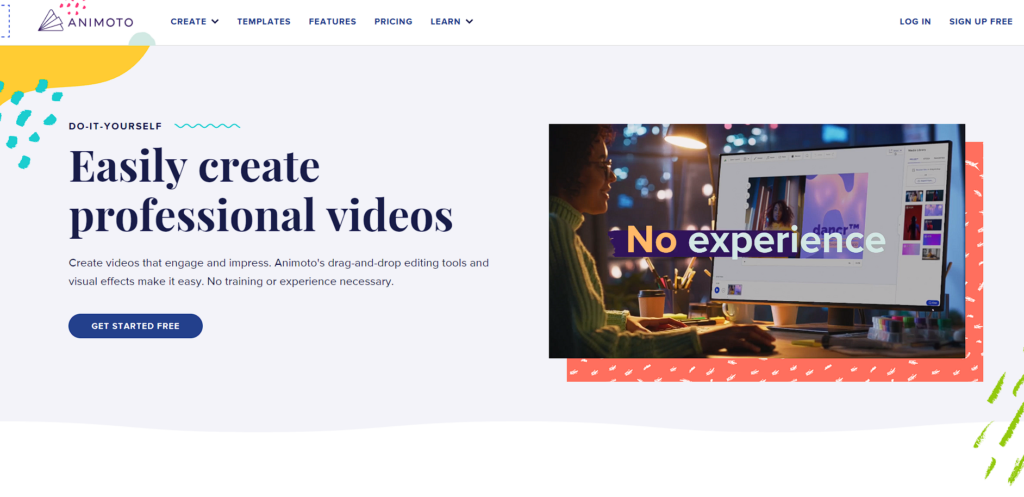
Даже если вы до смерти боитесь появляться в прямом эфире на камеру, вы все равно можете создавать вирусные видеоролики, которые помогут продвигать свой бизнес. Animoto — это бесплатный инструмент (это означает, что они предлагают как бесплатную, так и платную версию), который создает потрясающие видеоролики из ваших фотографий. Самый простой способ начать работу — импортировать фотографии из Facebook или Instagram.
Но вы можете проявить гораздо больше творчества! Например, вместо того, чтобы загружать фотографии своего лица, создайте свои собственные изображения, содержащие только текст, скопированный с вашей страницы сжатия. Создайте видео в стиле «Подарок на день рождения», которое можно встроить на свою страницу подписки. Теперь ваш бесплатный подарок действительно выглядит как бесплатный подарок!
Как это использовать:
- Перейдите на animoto.com и нажмите кнопку «Начать». Вам будет предложено «Персонализировать свой опыт», и это здорово! Выберите, используете ли вы Animoto для бизнеса, личных целей и т. д.!
- Выбрав шаблон видео, выберите, какой стиль видео вы хотите создать. Вы можете выбрать одну из готовых раскадровок или начать с нуля.
- Начните загружать изображения или видеофайлы и наслаждайтесь настройкой своего видео! Когда вы закончите, нажмите «Предварительный просмотр». Если вы довольны, нажмите «Произвести» и введите всю информацию о вашем видео. Выбирайте музыку, добавляйте текст и персонализируйте свой 30-секундный шедевр.
- Вот и все! Поделитесь своим видео в социальных сетях или загрузите его на рабочий стол.
- ПРИМЕЧАНИЕ. Если вы используете бесплатную версию, на вашем видео будет водяной знак Animoto. Обновление убирает его, что, по нашему мнению, того стоит — их «личный план» довольно недорогой.
Начни творить
Существует множество других инструментов для создания бесплатной маркетинговой графики, но мы опробовали и протестировали именно эти и можем высоко оценить. Мы сузили его, включив в него инструмент для различных элементов вашего маркетингового контента — от историй в Instagram до баннеров LinkedIn и обучающих видеороликов. Вы можете сделать все это с помощью этих 9 инструментов!
Мы пропустили один? Какие ВАШИ любимые бесплатные графические инструменты онлайн? Дайте нам знать!
